oppo老款手机怎么彻底关闭广告弹窗?
OPPO老款手机关闭广告的方法主要涉及系统设置中的权限管理、应用通知控制以及特定功能的关闭,不同系统版本(如ColorOS 3.0/5.0等)操作路径可能略有差异,但核心逻辑相似,以下是详细步骤,涵盖常见设置场景:
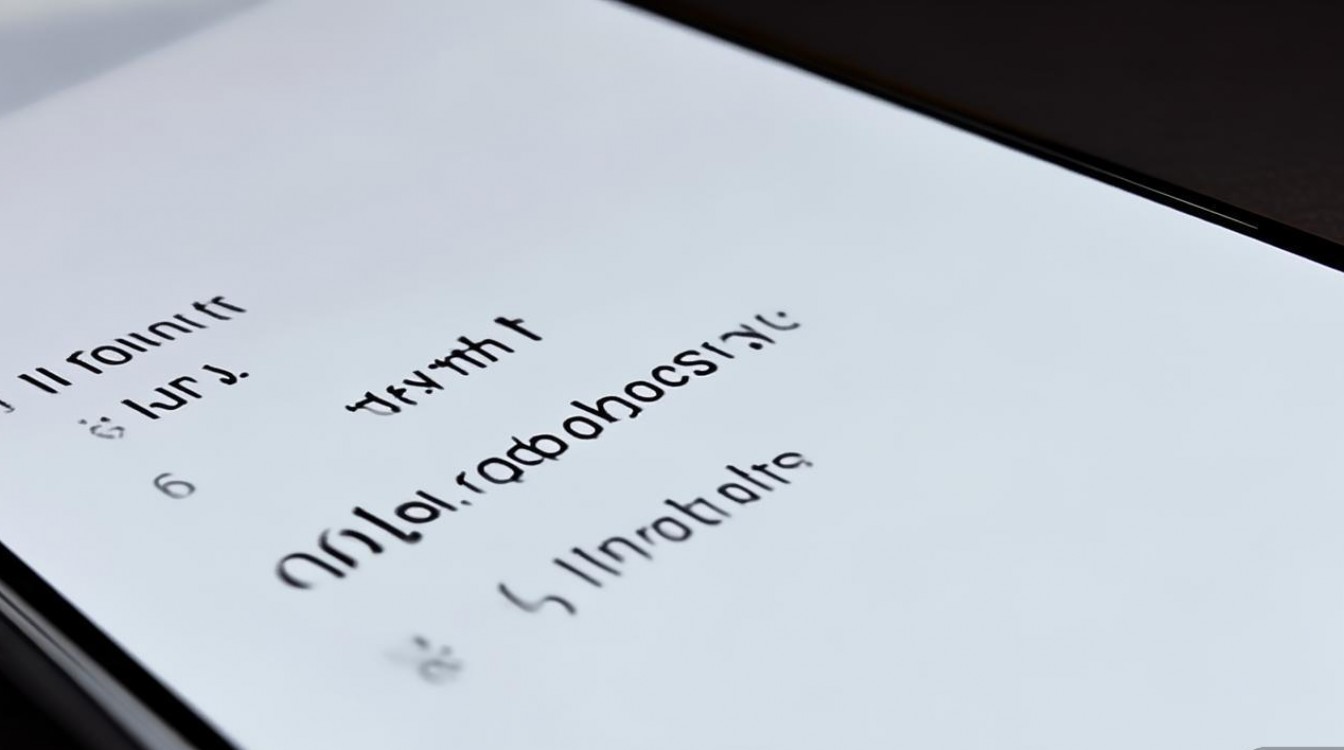
关闭系统应用通知(减少广告推送入口)
系统应用(如“系统更新”“软件商店”等)可能推送广告,需关闭其通知权限:
- 进入【设置】→【通知与状态栏】(部分系统为【通知管理】)。
- 找到目标应用(如“系统更新”),点击进入。
- 关闭“允许通知”开关,或关闭“锁屏通知”“悬浮通知”等子选项。
- 针对第三方应用(如“浏览器”“游戏中心”),同样在通知管理中关闭其推送权限,避免广告弹窗。
关闭个性化广告推荐(基于用户画像的广告)
系统可能根据用户行为推送个性化广告,需关闭广告追踪功能:
- 进入【设置】→【隐私权限】→【广告服务】(部分系统为【个性化广告】)。
- 开启【关闭广告个性化】或【限制广告跟踪】选项(不同系统名称可能不同)。
- 若有“重置广告ID”选项,可点击清除历史标签,减少精准广告推送。
关闭系统应用内广告(如系统更新、应用商店)
部分系统自带应用(如“系统更新”“软件商店”)可能内置广告弹窗,需针对性关闭:

- 系统更新广告:进入【设置】→【系统更新】,关闭“自动下载更新”或“推荐更新”选项,避免非必要推送。
- 应用商店广告:打开“应用商店”→【设置】(通常右上角菜单图标),关闭“推荐应用”或“广告推送”开关。
- 浏览器广告:若使用系统自带浏览器,进入【设置】→【隐私与安全】→【广告拦截】,开启拦截功能(部分浏览器支持)。
关闭第三方应用广告(需手动管理权限)
第三方应用(如工具类、游戏类)可能通过后台自启或推送权限发送广告,需限制其行为:
- 禁止自启动:进入【设置】→【应用管理】→【应用启动管理】,关闭非必要应用的自启动权限(如“清理大师”“手机管家”等工具类应用)。
- 限制后台活动:在【应用启动管理】中,将应用后台活动设置为“智能管理”或“禁止后台运行”,减少广告推送机会。
- 关闭敏感权限:针对应用申请的“读取剪贴板”“访问通讯录”等非必要权限,在【应用管理】→【权限管理】中关闭,减少数据收集导致的广告推送。
恢复出厂设置(终极解决方法)
若以上方法无效,可能是系统残留广告插件,可考虑恢复出厂设置:
- 备份重要数据(联系人、照片等)。
- 进入【设置】→【系统管理】→【重置设置】→【恢复出厂设置】,选择“清除所有数据”。
- 重启手机后,重新设置系统,避免安装第三方广告插件。
不同系统版本操作路径参考
| 功能点 | ColorOS 3.0 路径 | ColorOS 5.0/7.0 路径 |
|---|---|---|
| 通知管理 | 设置→通知与状态栏→应用通知 | 设置→通知与状态栏→通知管理 |
| 广告服务 | 设置→隐私→广告服务 | 设置→隐私→广告服务 |
| 应用启动管理 | 设置→应用管理→应用启动管理 | 设置→应用管理→应用启动管理 |
| 系统更新广告 | 设置→系统更新→关闭自动下载 | 设置→系统更新→关闭推荐更新 |
相关问答FAQs
Q1:关闭广告后,系统更新提示如何正常接收?
A:关闭广告推送时,建议保留“系统更新”的通知权限,仅关闭“推荐应用”或“非紧急更新”推送,可在【通知管理】中单独设置“系统更新”仅接收“重要通知”,避免错过安全补丁。
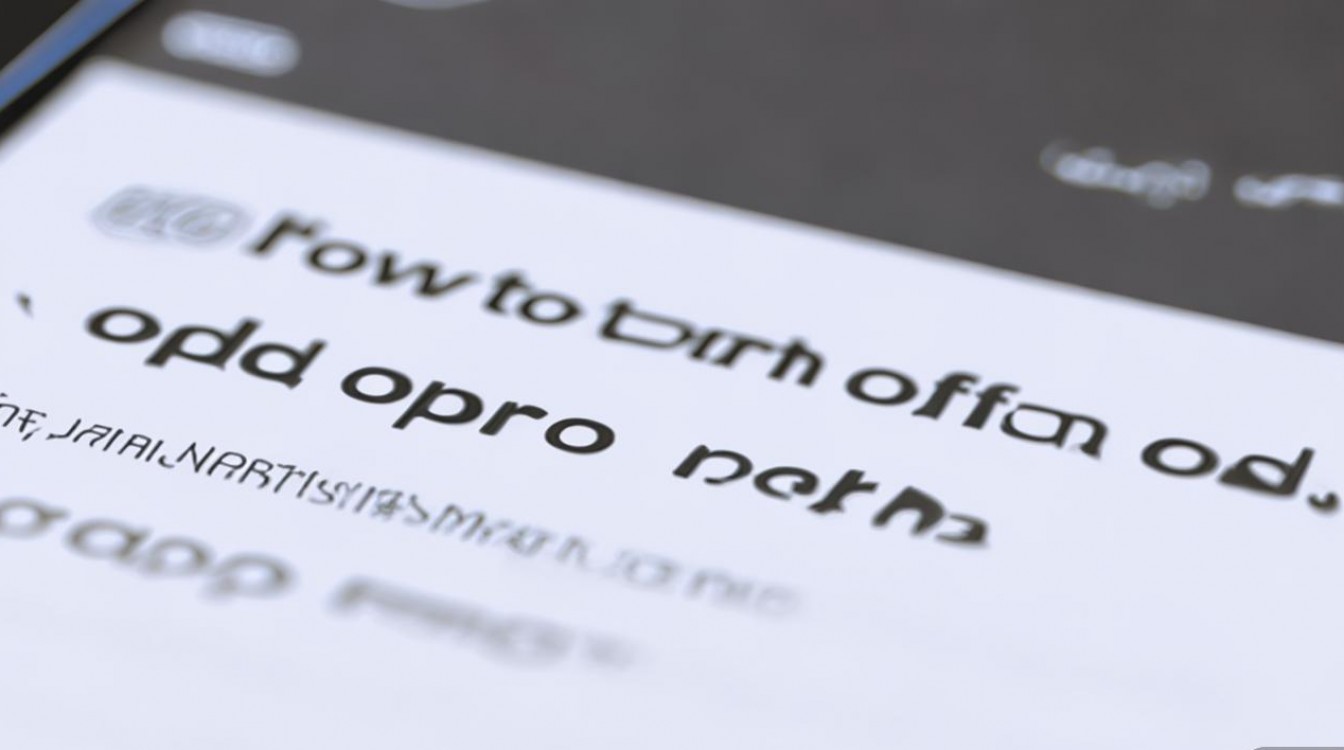
Q2:第三方应用广告仍频繁弹出,怎么办?
A:若第三方应用广告无法通过系统设置关闭,可尝试以下方法:①卸载最近安装的可疑应用;②使用安全软件扫描恶意插件;③在【应用管理】中强制停止应用并清除数据(注意可能导致应用数据丢失)。
版权声明:本文由环云手机汇 - 聚焦全球新机与行业动态!发布,如需转载请注明出处。



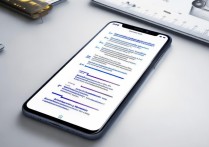
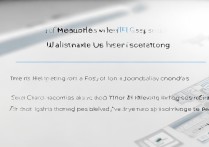







 冀ICP备2021017634号-5
冀ICP备2021017634号-5
 冀公网安备13062802000102号
冀公网安备13062802000102号